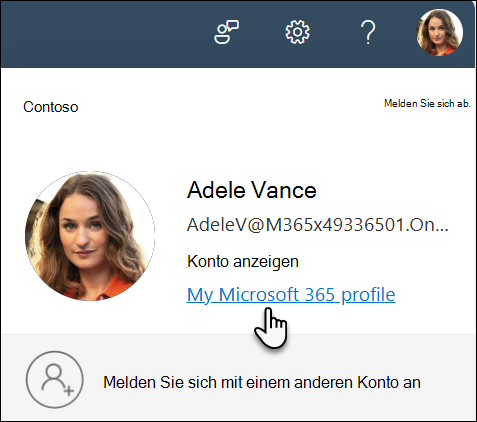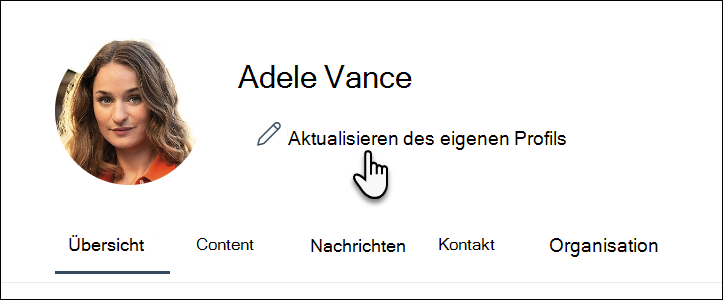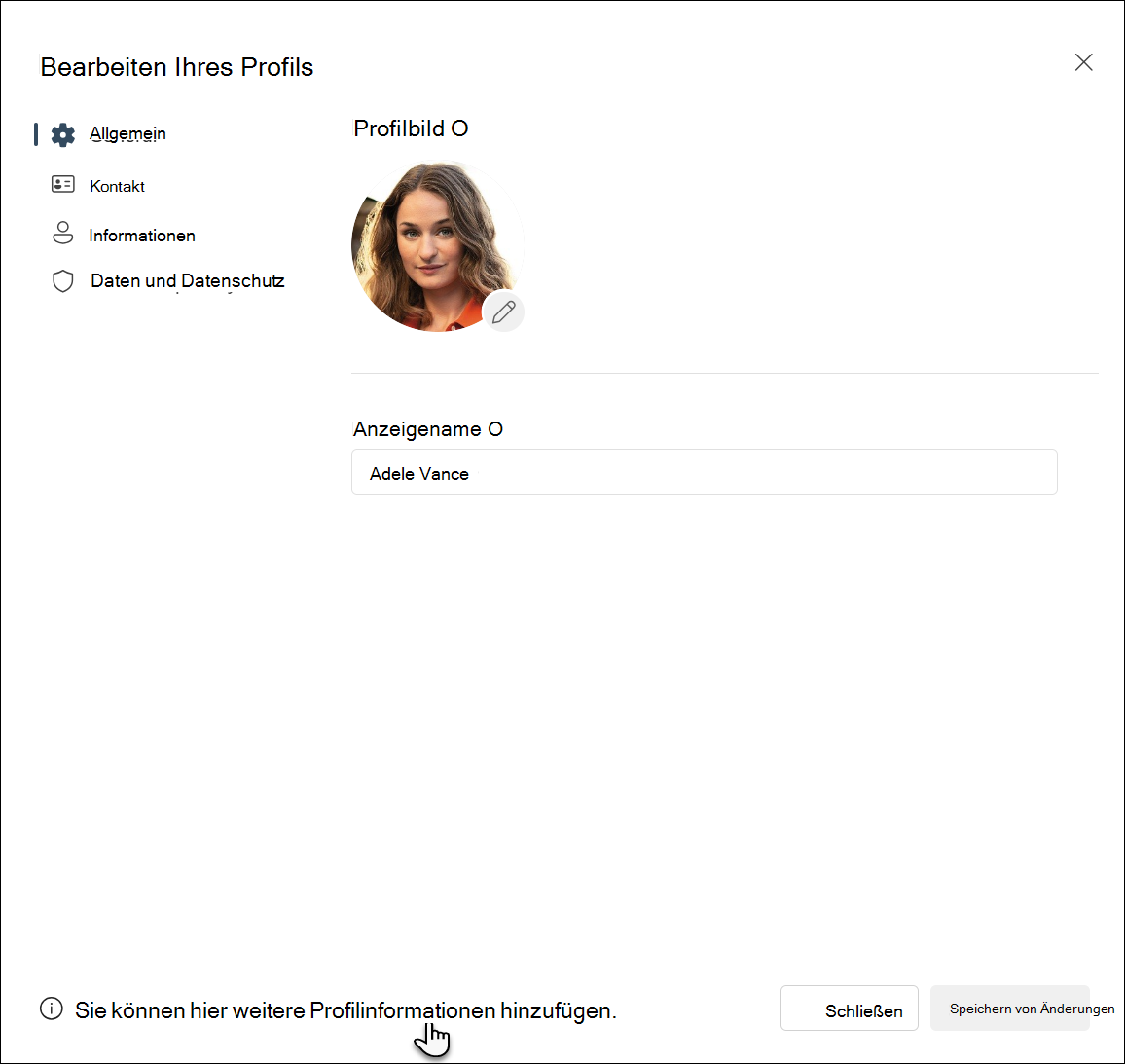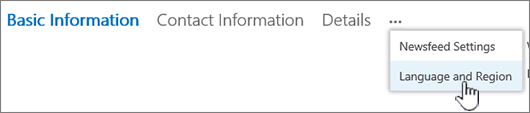Ändern der persönlichen Einstellungen für Sprache und Region
Gilt für
Sie können Ihre Microsoft SharePoint Anzeigesprache, Zeitzone, Land/Region und zugehörige Einstellungen jederzeit auf Ihrer persönlichen Profilseite anzeigen, die von Ihrem Desktop oder mobilen Geräten aus zugänglich ist. Wenn Ihre organization Richtlinien dies zulassen, können Sie auch Ihre Sprach- und Regionseinstellungen ändern. Ihre Einstellungen gelten nur für Ihre Ansicht der SharePoint Websites Ihrer organization und wirken sich nicht darauf aus, wie andere Personen diese Websites anzeigen.
Wenn Sie ein SharePoint Administrator sind, lesen Sie Ändern der regionalen Einstellungen für eine Website , um regionale Einstellungen in einer Websitesammlung zu ändern.
Hinweise:
-
Wenn Sie in einer Umgebung mit lokalen SharePoint Websites arbeiten, die Ihr organization verwaltet , und nicht in einer Microsoft 365 Umgebung, muss Ihr Websitesammlungsadministrator die Sprache zur Verwendung zur Verfügung stellen, bevor Sie die sprachabhängige Anleitung in diesem Artikel verwenden können.
-
Wenn Sie Ihre Sprache in SharePoint festlegen und sie dann in Microsoft 365 ändern, setzt die Microsoft 365 Einstellung die SharePoint-Einstellung außer Kraft. Weitere Informationen finden Sie unter Ändern der Anzeigesprache in Microsoft 365 .
-
Die in diesem Artikel beschriebenen Funktionen hängen davon ab, ob in Ihrer Organisation persönliche Websites und Benutzerprofile eingerichtet oder angepasst wurden. Weitere Informationen finden Sie in Ihrem SharePoint Administrator.
So ändern Sie Ihre persönlichen Sprach- und Regionseinstellungen
-
Wählen Sie ihren Namen oder Ihr Bild oben auf einer beliebigen SharePoint- oder Microsoft 365-Website in Ihrem organization aus.
-
Wählen Sie Mein Microsoft 365-Profil und dann Profil aktualisieren aus.
-
Wählen Sie unten auf der Seite Profil bearbeiten den Link hier aus.
-
Wählen Sie im Bildschirm Details bearbeiten die Auslassungspunkte (...) und dann Sprache und Region.
-
Aktualisieren Sie die Einstellungen. Informationen dazu finden Sie in der folgenden Tabelle.
-
Wählen Sie Alle speichern und schließen aus.
Die folgenden Einstellungen können allen Benutzern (Jeder) oder nur Ihnen (Nur für Sie) zugewiesen werden. Wenn sie nicht geändert werden können, hat Ihr Administrator möglicherweise die Einstellungen eingeschränkt.
|
Zu bearbeitende Einstellung für Sprache und Region |
Vorgehensweise |
|---|---|
|
Spracheinstellungen |
Führen Sie die folgenden Aktionen aus, um die Einstellungen zu ändern:
Wenn Sie mehrere Sprachen hinzufügen, können Sie die NACH-OBEN- und NACH-UNTEN-TASTE Um eine Sprache zu löschen, wählen Sie die Option X neben der Sprache aus. Hinweis: Wählen Sie entsprechende Einstellungen für die Sprach- und Regionsoptionen aus, um eine einheitliche Darstellung sicherzustellen. Auf diese Weise können Sie Bedingungen vermeiden, bei denen Sie z. B. Englisch in einem arabischen Kalender anzeigen. |
|
Zeitzone |
Wählen Sie das Feld Zeitzone aus, und wählen Sie ihre aktuelle Zeitzone aus der Liste aus. Wenn Sie diese Einstellung nicht bearbeiten können, wählen Sie in der nächsten Zeile unter Einstellungen auswählen die Option Immer regionale Einstellungen verwenden aus, die von Ihrem Administrator definiert wurden. Dadurch sollte das Feld Zeitzone verfügbar werden, sofern vom Administrator keine Einstellungen zum Blockieren der Bearbeitung konfiguriert wurden. |
|
Wählen Sie Ihre Einstellungen aus |
Wählen Sie Von Ihrem Administrator definierte Regionale Einstellungen immer verwenden aus, um die von Ihrem Websiteadministrator definierten Sprach- und Regionseinstellungen zu verwenden. Wählen Sie Meine persönlichen Einstellungen immer verwenden aus, um Ihre persönlichen Einstellungen zu verwenden. Hinweis: Diese Option muss ausgewählt sein, damit Regions- und Zeiteinstellungen bearbeitet werden können. |
|
Gebietsschema |
Klicken Sie auf das Feld Gebietsschema, und wählen Sie dann eine Sprache aus. |
|
Legen Sie Ihren Kalender fest |
Wählen Sie in der Dropdownliste einen Kalendertyp aus. Wenn die Wochennummern angezeigt werden sollen, aktivieren Sie Wochennummern im Datumsnavigator anzeigen. |
|
Alternativen Kalender aktivieren |
Wählen Sie ggf. einen alternativen Kalendertyp aus. |
|
Arbeitswoche definieren |
Wählen Sie die Wochentage aus, die Arbeitstage sind. Wenn Sie beispielsweise von Dienstag bis Samstag arbeiten, aktivieren Sie diese Felder. |
|
Uhrzeitformat |
Wählen Sie das Feld Zeitformat und dann 12 Stunden oder 24 Stunden aus. |